AnyDeskでは、特定のサーバーユーザーアカウントを含むWindows Serverデバイスに接続できますが、これにはある程度のセットアップと制限の認識が必要です
🚨 大事なAnyDeskを使用して コンソール以外の アカウントに接続している場合、そのユーザーはサーバー上のセッションにすでにログインしている必要があります。これには通常、ディスプレイ ドライバーがアクティブになり、リモート画面にアクセスできるように、事前に RDP セッションを開く必要があります。
接続方法
AnyDeskは、Windows Serverへの4つの接続タイプをサポートしています。
形式 | 形容 |
身分証明書 | 接続時にユーザーセッションまたはコンソールセッションを選択するように求められます。 |
身分証明書/ | コンソールセッションに接続します。アクティブなユーザーがいない場合はログイン画面を表示します。 |
ID/ユーザー | 指定したユーザーアカウントに直接接続します。 |
ID/ドメイン/ユーザー | そのドメイン ユーザーに接続し、ユーザー名がドメイン間で繰り返される場合に便利です。 |
接続時に、コンソールまたは特定のユーザーセッションを選択できるダイアログが表示される場合があります。「ID/ユーザー」または「ID/ドメイン/ユーザー」を使用している場合は、ターゲット セッションがすでにアクティブであることを確認してください。
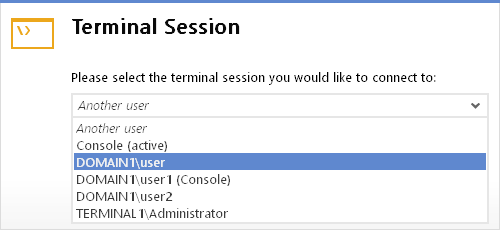
💡 手記
一部の Windows Server では、グラフィックス機能が制限されています。AnyDeskから Mirror Driver をインストールすると、リモート画面をレンダリングする際のパフォーマンスが大幅に向上します